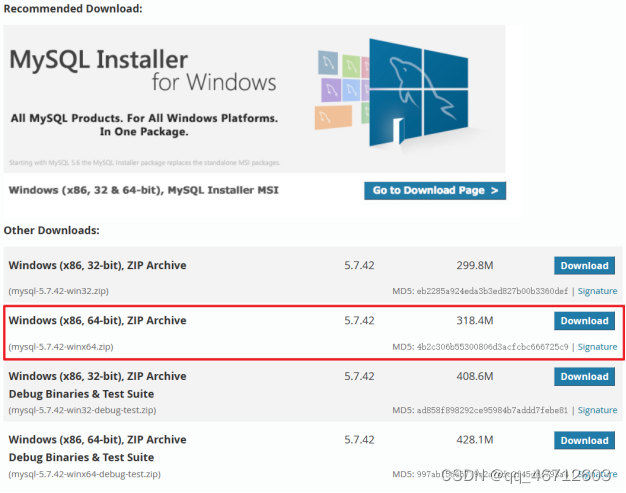
mysql安装教程(图文详细版)
D:\development_tool\mysql5.7.42\mysql-5.7.42-winx64\mysql-5.7.42-winx64 目录下。把刚才在文件my.ini添加的 skip-grant-tables 这行给删掉,在启动MySQL服务,输入登录服务器,输入密码登录成功。这里提供的链接是5.7.42版本,选择自己机子对应的位数下载解压包,我们这里以解压包的形式演示安装。选择系统设置
1.先进入mysql官网选择下载对应版本,https://dev.mysql.com/downloads/mysql/5.7.html
这里提供的链接是5.7.42版本,选择自己机子对应的位数下载解压包,我们这里以解压包的形式演示安装。
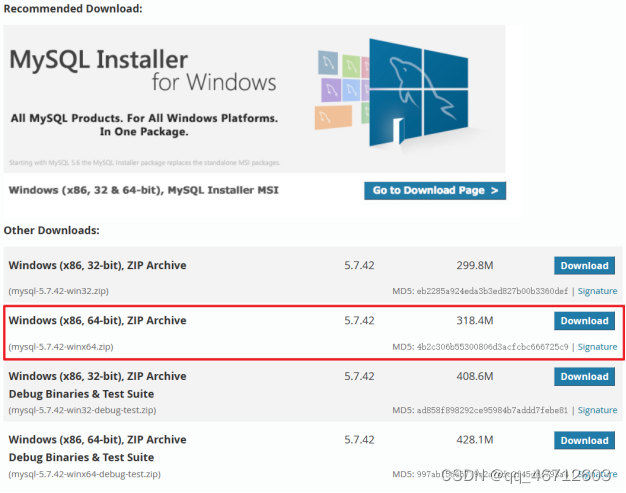
download后,不用登陆注册,直接下载
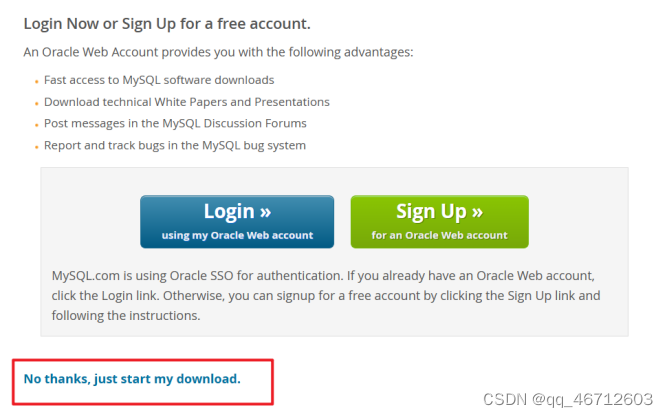
2.下载好后,解压该压缩包到需要放到的路径(建议非系统盘),然后复制该路径。
注意是这个界面的路径。

然后配置环境变量:
选择系统设置-->高级系统设置-->环境变量-->系统变量
点击新建,将刚才复制的路径粘贴在变量值里。

系统变量里找到path,点击编辑

然后在path环境变量里添加%MYSQL_HOME%\bin
3.在mysql-5.7.35-winx64目录下看看是否有my.ini文件,如果没有就新建my.ini文件
将如下内容添加进去 (记得将basedir路径改为自己的,就是上面配置环境变量复制的路径)
[mysqld]
# 设置3306端口
port=3306
# 设置mysql的安装目录
basedir=D:\development_tool\mysql5.7.42\mysql-5.7.42-winx64\mysql-5.7.42-winx64
# 设置mysql数据库的数据的存放目录
datadir=D:\development_tool\mysql5.7.42\mysql-5.7.42-winx64\mysql-5.7.42-winx64\data
# 允许最大连接数
max_connections=200
# 允许连接失败的次数。这是为了防止有人从该主机试图攻击数据库系统
max_connect_errors=10
# 服务端使用的字符集默认为UTF8
character-set-server=utf8
# 创建新表时将使用的默认存储引擎
default-storage-engine=INNODB
# 默认使用“mysql_native_password”插件认证
default_authentication_plugin=mysql_native_password
[mysql]
# 设置mysql客户端默认字符集
default-character-set=utf8
[client]
# 设置mysql客户端连接服务端时默认使用的端口
port=3306
default-character-set=utf8
4.然后我们开始正式安装mysql。
以管理员方式打开命令窗口,进入
D:\development_tool\mysql5.7.42\mysql-5.7.42-winx64\mysql-5.7.42-winx64 目录下
![]() 如果cd 进入不了该文件夹下的话,就在cd 后加上 /d
如果cd 进入不了该文件夹下的话,就在cd 后加上 /d
![]()
5.输入安装命令mysqld -install
出现下图为成功
![]()
6.继续输入以下命令
mysqld --initialize #这条命令不会有任何提示
7.在刚才新建的my.ini下加入以下设置 skip-grant-tables
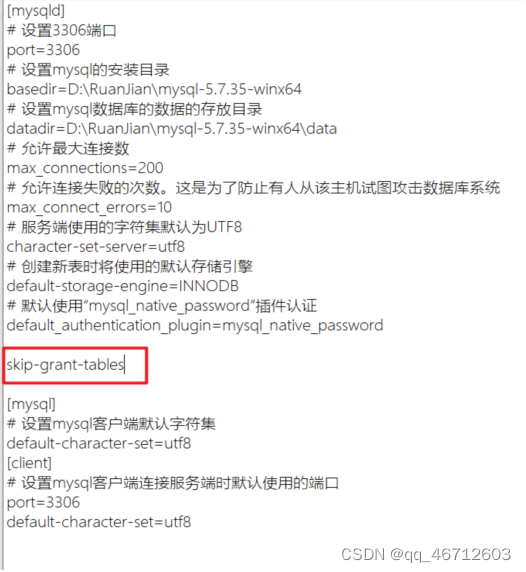
8.启动mysql服务
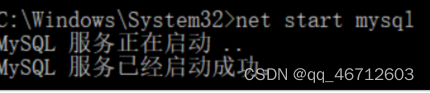
9.命令窗口输入以下指令进入服务,不需要密码,直接回车
mysql -u root -p

命令行出现mysql>表示成功
如果输入mysql -u root -p,报下面错误,转步骤11

10.修改密码,xxx为你要设置的密码
ALTER USER 'root'@'localhost' IDENTIFIED BY '新密码';

出现这个表示成功
停掉MySQL服务
net stop mysql
把刚才在文件my.ini添加的 skip-grant-tables 这行给删掉,在启动MySQL服务,输入登录服务器,输入密码登录成功
11.找到跟bin同一个文件夹下的data文件夹
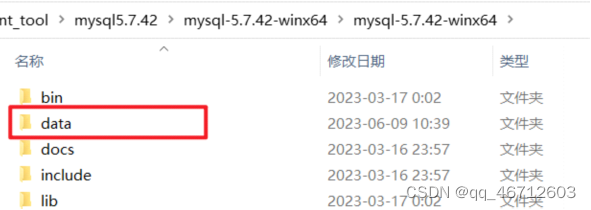
进入data目录下,找到.err结尾的文件并用记事本打开
按下ctrl + f 全页搜索 temporary password

后面的这一串字符就是系统随机生成的密码,
再次在命令行输入mysql -uroot -p
在enter password下输入找到的密码(不能粘贴),成功进入,再执行第10步。
至此,mysql安装成功。
更多推荐
 已为社区贡献1条内容
已为社区贡献1条内容







所有评论(0)